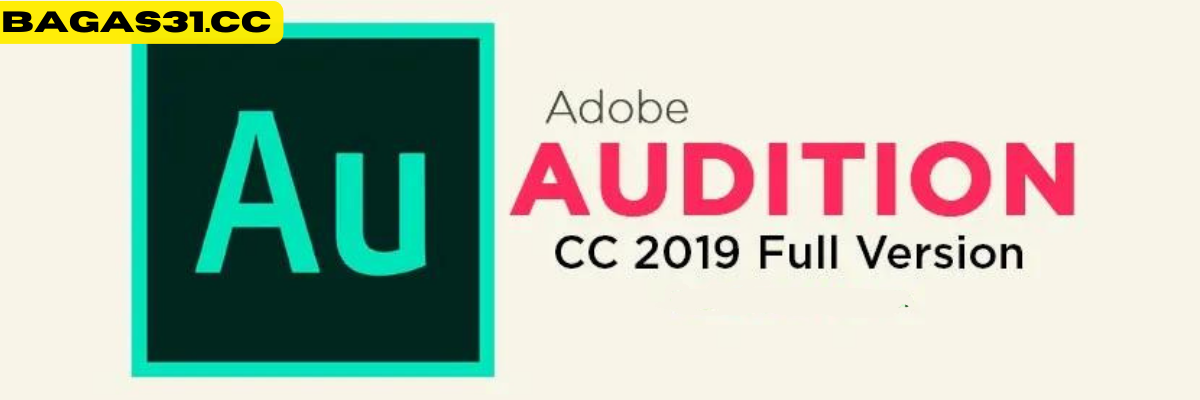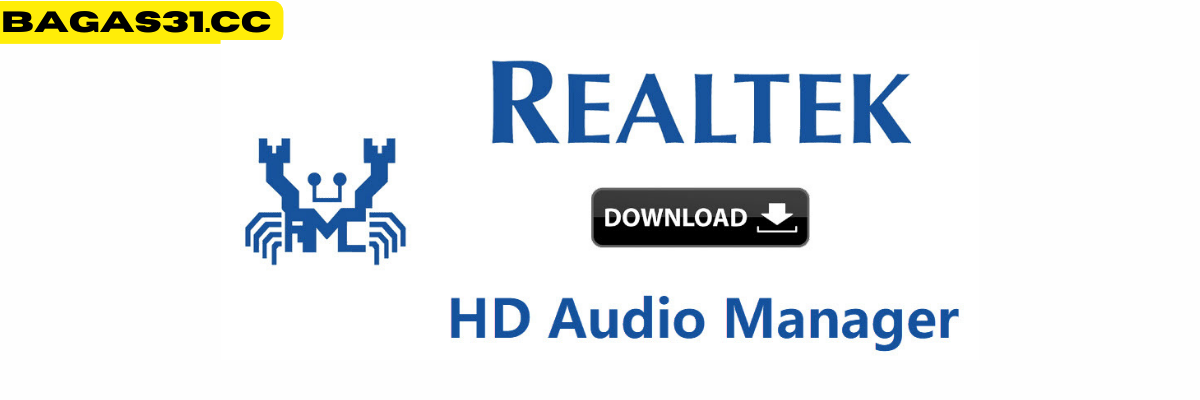Word 2016 menawarkan banyak fitur menarik untuk pekerjaan pengeditan teks. Jadi tahukah Anda cara memanfaatkan sepenuhnya kemampuan perangkat lunak ini? 10 fitur di bawah ini akan membantu Anda memanfaatkan kecanggihan Word 2016 dengan paling efektif.
Gunakan asisten virtual Tell Me
Dengan fitur ini, Anda dapat “memberi tahu” alat Word 2016 fitur apa yang Anda cari untuk mengedit dokumen. Oleh karena itu, Anda hanya perlu mengetikkan kata kunci ke dalam kotak Beritahu Saya di bagian bawah bilah menu. Fitur yang sesuai dengan kata kunci yang baru saja Anda masukkan akan dicantumkan. Anda akan segera menemukan panduan yang tepat.
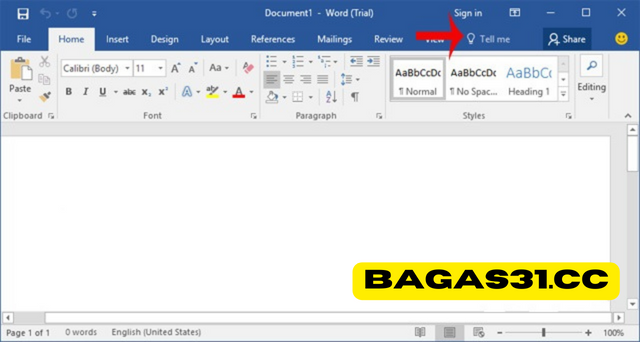
See More: Word 2019
Ubah font default
Jika Anda rutin menggunakan Word 2016 untuk mengedit teks, Anda perlu mengetahui cara mengubah font default ke font yang sering Anda gunakan untuk menghemat waktu memformat ulang nanti. Misalnya jika Anda ingin mengubah font default Calibri menjadi font Time News Roman, lakukan seperti pada gambar.

Kemudian, pilih font Time News Roman, pilih ukuran, gaya font dan klik tombol Set As Default, OK untuk menyimpan pengaturan default baru.
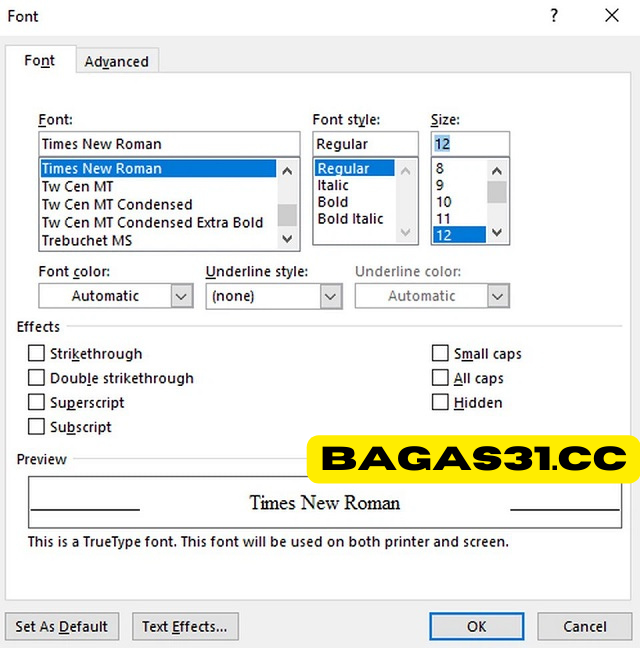
Lihat dokumen secara berdampingan di Word 2016
Menjelajahi setiap halaman untuk melihat teks menyulitkan banyak orang untuk memahami isi dokumen. Saat menggunakan Word 2016, Anda dapat menggunakan fitur tampilan dokumen paralel. Artinya Anda dapat melihat 2 halaman sekaligus. Ini akan membantu Anda dengan mudah memahami konten teks dari awal hingga akhir tanpa gangguan.
Untuk memilih fitur tampilan dokumen paralel, dokumen harus memiliki 2 halaman atau lebih. Masuk ke Menu Lihat dan pilih Lihat Berdampingan untuk mengaktifkan fitur ini.
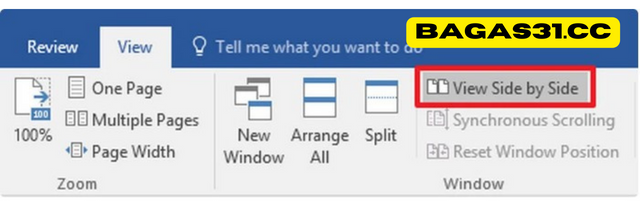
Mode Baca mode membaca teks
Word 2016 memberi Anda fitur Mode Baca untuk membantu Anda membaca teks dengan lebih fokus. Oleh karena itu, saat menggunakan mode ini, fitur lain dari perangkat lunak akan disembunyikan untuk sementara. Hanya isi teks yang tersisa di layar. Dengan cara ini Anda akan lebih fokus membaca dan tidak mengalami ketegangan mata.
Jika antarmuka layar serupa dengan saat membaca buku, Anda dapat memilih warna dan tata letak halaman dengan masuk ke Lihat dan memilih Warna Halaman.

Gunakan komputer di Word 2016
Ini adalah fitur baru yang ditambahkan oleh Microsoft pada versi Word 2016. Oleh karena itu, Anda dapat langsung menggunakan komputer saat bekerja dengan dokumen di Word tanpa membuka Excel atau Kalkulator. Berkat itu, Anda dapat dengan cepat melakukan semua penghitungan.
Untuk menggunakan fitur ini, tambahkan alat Kalkulator ke Word dengan mengikuti langkah-langkah berikut: Pilih File. Kemudian pilih Opsi, Bilah Alat Akses Cepat. Selanjutnya, pilih Semua Perintah lalu tambahkan kalkulator Hitung.
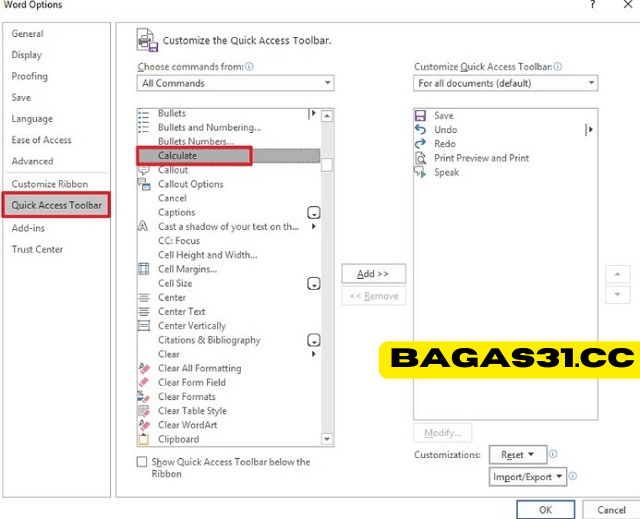
Setelah Anda menambahkan Kalkulator ke aplikasi Word 2016, Anda dapat mulai menghitung dengan cepat. Sebelum setiap perhitungan, ketik “=”. Kemudian sorot perhitungannya. Terakhir, klik tombol lingkaran pada Menu bar untuk melihat hasilnya.
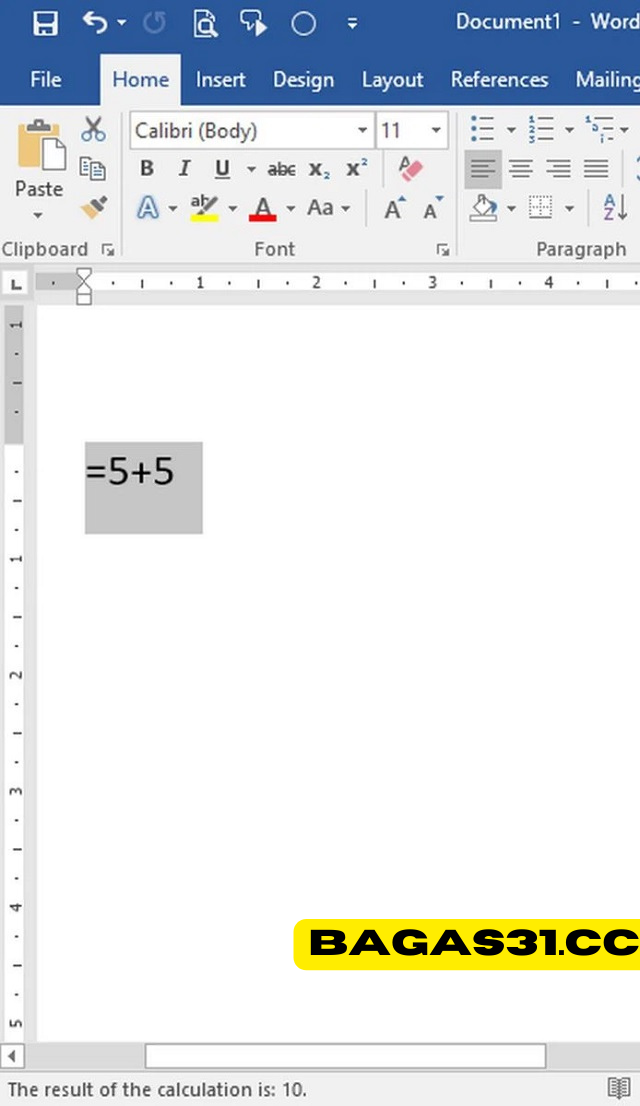
Hapus pemformatan asli
Saat mengedit dokumen di Word 2016, terkadang Anda akan menyalin teks dari dokumen lain atau dari internet dan menempelkannya ke file yang sedang Anda edit. Namun, Anda mungkin tidak menyukai format asli dokumen yang disalin. Anda sekarang dapat menghapus pemformatan itu. Untuk membatalkan pemformatan asli, cukup pilih Hapus Semua Pemformatan. Atau tekan kombinasi tombol Ctrl + Spasi untuk menyelesaikan.
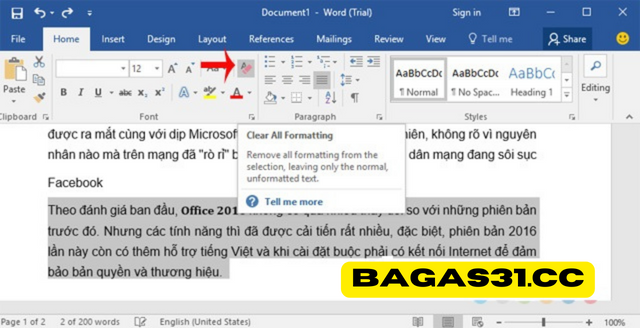
Edit di mana saja
Microsoft 2016 memberi pengguna banyak fitur berguna. Saat Anda ingin mengedit teks di lokasi mana pun, Anda hanya perlu mengklik dua kali di lokasi tersebut. Dengan begitu Anda tidak membuang waktu dan tenaga untuk membagi kolom.
Sesuaikan Pita dengan kebutuhan Anda
Jika Anda ingin mengubah tampilan Pita sesuai kebutuhan, Anda dapat menyesuaikannya dengan mudah. Untuk melakukan penyesuaian, pilih File. Kemudian pilih Opsi. Lanjutkan memilih Kustomisasi Pita. Di sini Anda memilih fitur-fitur yang sesuai dengan kebutuhan Anda sehingga muncul di Ribbon. Terakhir klik OK.
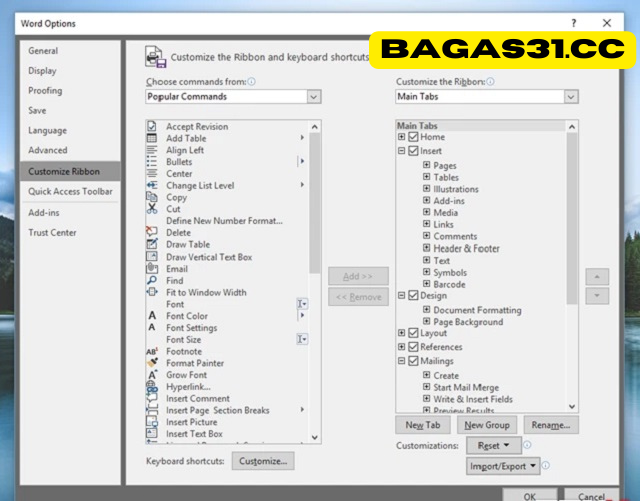
Menggabungkan ruang antara 2 halaman sangatlah sederhana
Di Word, selalu ada spasi di antara dua halaman. Namun, jika Anda membaca laporan yang panjang, gabungkan laporan tersebut agar lebih mudah diikuti. Untuk menggabungkan 2 halaman dengan cepat, cukup letakkan mouse Anda di ruang antara 2 halaman tersebut lalu klik dua kali. Jika ingin kembali ke keadaan semula, lakukan hal yang sama.
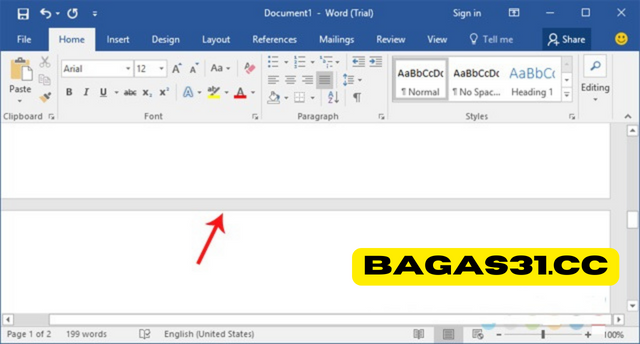
Di atas adalah 10 fitur yang sangat menarik saat menggunakan Word 2016. Dengan fitur tersebut, mengedit dan mengedit dokumen di Word akan menghemat banyak waktu.